Sådan slettes genstande fra din Amazon Browsing History

Amazon bruger din shopping- og browsehistorik til at give dig anbefalinger og vise dig produkter, som du måske vil have. Desværre betyder det også, at dine anbefalinger bliver skruet op, når du klikker på linket for et dumt produkt på Amazon, du troede var sjovt. Sådan fjerner du selektivt elementer fra din Amazon-browserhistorik.
For at finde din historie, gå til dette link og log ind på din konto (hvis du ikke allerede er). Her ser du et rutenummer af alle de varer, du har set for nylig på Amazon.
Klik først på rullemenuen ved siden af "Administrer historie" for at åbne et par nyttige knapper.
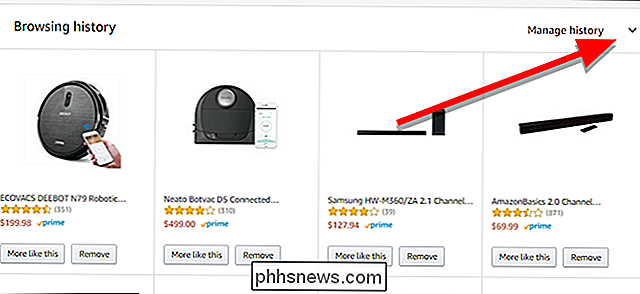
Nu Jeg vil se to nye knapper. Til venstre kan du klikke på "Fjern alle elementer" for at rydde hele din historie. Dette kan ikke fortrydes, så vi anbefaler ikke at bruge det, medmindre du vil vende tilbage til firkantet.
Til højre ser du et skifte, der læser "Slå browserhistorik til / fra." Hvis du vil stoppe med at holde styr på dine browsere eller søgevaner uden at miste din historie, deaktiver denne skifte. Dette er praktisk, hvis du vil undersøge gaver uden dine anbefalinger, for eksempel forråde dig. Bemærk: Dette forhindrer dig ikke i at få anbefalinger baseret på din eksisterende historie.
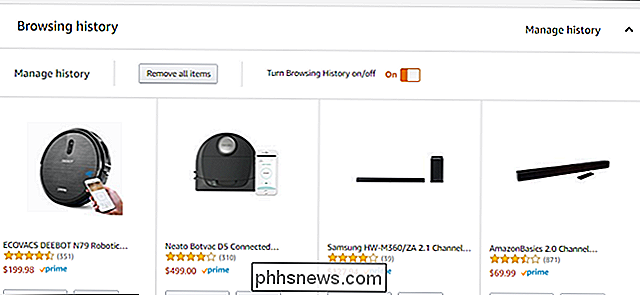
Det ægte kød er nede under disse indstillinger øverst. Her ser du et kort til hvert enkelt emne, du har set på Amazon. Hvert kort har en "Mere som denne" og "Fjern" -knappen. Så for eksempel kom jeg på et spammy Kung Fu musikalbum for nylig og vil absolut ikke have mere af det. Så jeg kan klikke på Fjern for at slippe af med det. Du kan også klikke på "Mere som dette", hvis du vil træne Amazon for at give dig bedre anbefalinger.
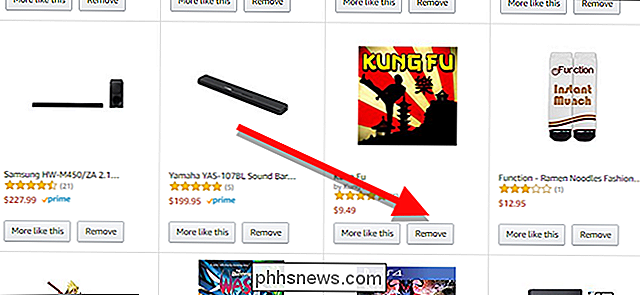
Dette er en praktisk måde at trimme din historie ned og sørg for, at Amazon ikke smider dine anbefalinger, bare fordi Jeg fik dig til at klikke på denne DJ pladespiller til katte.

Hvad er forskellen mellem virtuelle og "ægte" surround sound gaming headset?
Moviegoers kender allerede lykke til et godt surround sound setup, men pc-spillere har en endnu bedre grund til at investere i en lille lyd nedsænkning: slår snoet ud af deres online modstandere. Et godt surround sound system kan skabe en overraskende forskel i hurtige konkurrencedygtige spil, der hjælper dig med at høre, hvor andre spillere er på kortet.

Sådan deler du dine iCloud-fotos med venner, der ikke bruger Apple-produkter
Du deler travlt feriebilleder i en iCloud Photo Stream, når nogen meddeler, at de ikke har en iPhone og kan ikke deltage Hvad laver du? Ligesom alt, hvad Apple, iCloud Photo Sharing er, er både super nem at bruge, når alle bruger Apple-produkter og også i besiddelse. Det betyder, at dine venner med Android-telefoner og lignende bare ikke kommer til at klare den fulde iCloud fotodelingoplevelse.



